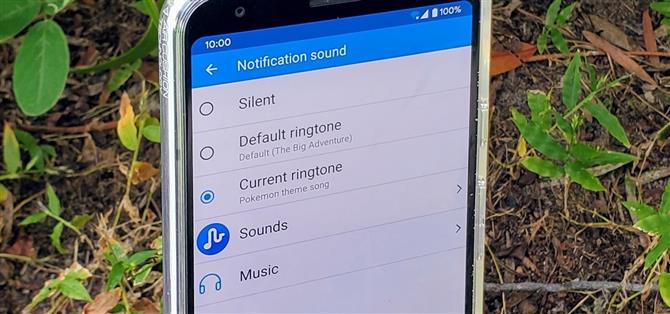Hai mai camminato in pubblico e sentito più volte le stesse suonerie predefinite? Come fanno queste persone a sapere chi sta chiamando senza prima guardare? È difficile dire quando sembrano tutti uguali, ma c’è qualcosa di astuto che puoi fare per aiutarti. L’uso di una suoneria diversa per determinati contatti ti consentirà di distinguerli all’istante.
Potrebbe sembrare semplice, ma sembra sicuramente essere trascurato o mancato da molti, soprattutto perché non ascolti molte suonerie personalizzate anche oggi. L’impostazione di una suoneria diversa per i contatti importanti può impedirti di eseguire l’intera “corsa al telefono per vedere chi ti sta chiamando”: siamo stati tutti lì. Inoltre, non devi nemmeno perdere tempo a correre al telefono per un altro chiamante di truffa.
- Da non perdere: ulteriori tutorial sulla personalizzazione di Android 101 per principianti
Passaggio 1: trova l’impostazione della suoneria individuale
La maggior parte dei telefoni Android utilizza l’app Contatti di Google per gestire queste funzionalità, quindi forniremo prima le istruzioni. Ma se hai un dispositivo Samsung, salta il prossimo paragrafo per vedere le istruzioni per il tuo telefono.
Per la maggior parte dei telefoni, inizia aprendo l’app Contatti nella schermata principale, quindi seleziona qualcuno di cui vuoi cambiare la suoneria. Tocca il loro nome una volta per visualizzare i dettagli, fai clic sul menu a tre punti in alto a destra, quindi scegli “Imposta suoneria”. Se disponi di più app in cui è incorporato un selettore di suonerie, dovrai selezionare quale vuoi utilizzare.



Se utilizzi un Samsung, apri l’app Contatti e seleziona qualcuno di cui desideri modificare la suoneria. Tocca “Modifica” nella parte inferiore della schermata successiva, quindi scorri verso il basso fino alla fine della pagina successiva e premi “Visualizza altro”. Scorri nuovamente verso il basso e tocca “Suoneria”, quindi premi “Consenti” se ti viene richiesto di autorizzare l’app Contatti ad accedere al tuo spazio di archiviazione.



Passaggio 2: selezionare una suoneria diversa
L’app di selezione suoneria dovrebbe apparire e elencare tutte le suonerie disponibili. Basta trovare una suoneria che ti piace, quindi premi “Salva” per rendere le tue modifiche valide.
Potresti essere in grado di utilizzare solo le suonerie predefinite fornite con il telefono all’inizio, ma puoi anche utilizzare le tue suonerie personalizzate. Se scarichi Zedge, Next SMS o chomp SMS, hanno tutti i selettori di suonerie individuali incorporati che verranno visualizzati come opzioni se ripeti il passaggio 1.



Questo è tutto! Fai la stessa cosa per tutti gli altri contatti importanti e avrai finito in pochissimo tempo. Diventa creativo mentre ci sei: pensa alle loro personalità individuali e prova ad abbinare una suoneria a ciascuna di esse. Rende facile identificare quella persona senza dubbio una volta che ti sei abituato all’idea di suonerie personalizzate.
- Ottieni Android Come tramite Facebook, Twitter, Reddit, Pinterest o Flipboard
- Iscriviti per Android Come ‘newsletter settimanale solo per Android
- Iscriviti per gli ultimi video da Android Come su YouTube
Immagine di copertina e schermate di Stephen Perkins / Android How